Kleine Ursache, große Wirkung
Häufig werde ich gefragt, wie man seine geplante Komoot Tour sicher an das eigene Smartphone sendet. An sich ist diese Option sehr simpel. Doch schleichen sich immer wieder Fehler ein und diese soll meine Anleitung vermeiden helfen.
Die Option Tour ans Smartphone senden
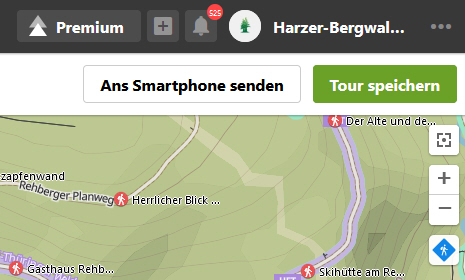 Wenn du deine Komoot Tour am Desktop geplant hast, bietet dir der Routenplaner oben rechts die Option an, die Tour "ans Smartphone" zu senden. Außerdem steht dort noch "Tour speichern". Wo liegt der Unterschied zwischen diesen beiden Optionen. Der ist mehr als gering, aber groß in seiner Wirkung. Wenn du die Tour speicherst, wird sie in deinen geplanten Touren abgelegt.Rufst du jetzt in der App deine geplanten Touren auf, kann es passieren, dass deine Tour noch nicht zu sehen ist. Wählst du am Desktop "Ans Smartphone" senden, zwingt Komoot die App auf dem Smartphone, sich mit deinen Daten zu synchronisieren und die Tour ist sofort in deiner Liste zu sehen.
Wenn du deine Komoot Tour am Desktop geplant hast, bietet dir der Routenplaner oben rechts die Option an, die Tour "ans Smartphone" zu senden. Außerdem steht dort noch "Tour speichern". Wo liegt der Unterschied zwischen diesen beiden Optionen. Der ist mehr als gering, aber groß in seiner Wirkung. Wenn du die Tour speicherst, wird sie in deinen geplanten Touren abgelegt.Rufst du jetzt in der App deine geplanten Touren auf, kann es passieren, dass deine Tour noch nicht zu sehen ist. Wählst du am Desktop "Ans Smartphone" senden, zwingt Komoot die App auf dem Smartphone, sich mit deinen Daten zu synchronisieren und die Tour ist sofort in deiner Liste zu sehen.
Synchronisation manuell erzwingen
Tritt bei dir der Fall auf, dass die Tour noch nicht in deiner Komoot-App zu sehen ist, kannst du die App auch manuell zur Synchronisation zwingen. Öffne dazu deine Komoot App und wische einmal mit dem Finger von oben nach unten über den Bildschirm. Es erscheint ein kleiner Kreis, der sich dreht, danach hat Komoot deine App mit den Daten deines Profils synchronisiert. Gehe in dein Profil und die geplanten Touren, dort wirst du jetzt sicher deine Komoot Tour finden.
Optional aber umständlicher kannst du deine Komoot App auf deinem Android Smartphone auch noch auf einem weiteren Weg zur Synchronisation zwingen. Gehe in die Einstellungen deines Smartphones, wähle Apps, wähle nochmal Apps, suche Komoot, wähle dort "Stoppen", gehen dann auf Speicher und ganz unten auf "Cache löschen". Gehe dann zurück auf den Startbildschirm deines Smartphones, öffne deine Komoot App und gehe zu deinen geplanten Touren. Durch das Löschen des Caches und das Stoppen der App muss deine Komoot App nun alle Profildaten neu laden, wozu auch deine geplanten Touren gehören. Jetzt sollte deine geplante Tour ind er App erscheinen.
Dein Problem besteht weiter?
Besteht weiterhin das Problem, dass deine geplante Komoot Tour nicht in deiner Komoot App am Smartphone angezeigt wird, so kann der Fehler im Betrieb zweier Accounts liegen. Besonders Anfängern unterläuft der Fehler, dass sie sich beim erstmaligen Anmelden in der App und später am Desktop jeweils einen Account anlegen. Dies ist gleichzusetzen mit zwei unterschiedlichen Nutzern. Zwischen diesen ist natürlich keine Synchronisiation der Daten möglich. Im Normalfall wird das Problem schon augenscheinlich, wenn bei der zweiten Registrierung die Email-Adresse mit dem Hinweis abgelehnt wird, dass sie bereits in einem anderen Profil verwendet wird. Hast du dann eine weitere Adresse verwendet, nutzt du zwei Accounts. Dies solltest du ändern, um dein Desktop-Profil und das Profil in der Komoot App synchronisieren zu können.
Nutzt du 2 Profile? Finde es heraus!
Öffne am Desktop dein Komoot Profil, gehe dort in die Einstellungen und scrolle ganz herunter. Dort findest du unter "Weitere Informationen" deine Benutzer ID für Komoot. Diese ist einmalig und kann kein weiteres Mal vergeben werden. Öffne nun deine App. Gehe in deinem Profil auf Einstellungen und dann auf Profil-Infos. Scrolle ganz herunter und unter "Weitere Informationen" kannst du deine Benutzer-ID finden. Vergleiche sie mit der ID am Desktop. Unterscheiden sich die IDs, solltest du dich mit einem Profil ausloggen und für die Loggins am Desktopp und in der App die gleiche Email und das gleiche Passwort nutzen. Einfach nur die Email in einem der Profile zu ändern, geht nicht.
Hast du jetzt immernoch Probleme, deine Tour ans Smartphone zu senden, wende dich an den Komoot Support.
Ein Anleitung für das Geschriebene findest du auch im folgenden Video.
Mit * gekennzeichnete Links sind Affiliate-Links. Du bezahlst dort nicht mehr, aber wir bekommen eine kleine Provision und du kannst so die Arbeit auf dieser Seite unterstützen.










